本地组策略编辑器找不到怎么解决?| 解决windows home 版本隐藏本地组策略编辑器的问题 | 简单的介绍本地组策略编辑器
| 阿里云国内75折 回扣 微信号:monov8 |
| 阿里云国际,腾讯云国际,低至75折。AWS 93折 免费开户实名账号 代冲值 优惠多多 微信号:monov8 飞机:@monov6 |
一般的 Windows 非家庭系统中本地组策略编辑器不会被隐藏但在某些特定情况下可能会受到限制或不可用。如果你无法访问本地组策略编辑器并且认为应该可以访问请确保你拥有管理员权限并检查是否有任何系统或安全策略的限制。
如果你使用的Win11 home版本 无论是何种原因你都可以尝试使用下面的方法来解决问题。
一 本地组策略编辑器
本地组策略编辑器Local Group Policy Editor是Windows操作系统中的一个高级工具它允许系统管理员或高级用户配置计算机上的许多系统和安全设置。通过本地组策略编辑器你可以完成各种操作包括但不限于
-
用户和计算机配置管理 你可以配置用户和计算机级别的策略以控制用户对计算机的访问和操作。 例如你可以限制用户对特定程序的访问、配置桌面设置、控制密码策略等。
-
安全设置 本地组策略编辑器允许你配置计算机的安全策略包括密码策略、帐户锁定策略、用户权限等。 这有助于提高计算机的安全性。
-
系统设置 你可以配置系统范围的设置如自动锁定时间、计算机名称、远程桌面设置等。
-
网络设置 通过本地组策略编辑器你可以配置网络设置包括防火墙规则、网络连接选项和网络共享策略。
-
应用程序控制 你可以配置哪些程序可以运行以及在何种情况下可以运行。这对于限制计算机上的特定应用程序非常有用。
-
Windows更新设置 你可以配置计算机的Windows更新策略包括自动更新设置和更新的
请注意本地组策略编辑器通常仅在Windows专业版、企业版和教育版中可用。在Windows家庭版中你可能无法直接访问本地组策略编辑器因为它通常被限制在高级版本中。如果你使用的是Windows家庭版可以尝试其他方法如修改注册表来启用一些策略或使用第三方工具来模拟组策略编辑器的功能。但请谨慎操作注册表因为错误的更改可能会导致系统不稳定。
二启用本地组策略编辑器
1当编辑器存在的时候启用的方法
方法一 运行对话框
-
打开运行对话框
- 使用快捷键
Win + R打开运行对话框。
- 使用快捷键
-
运行 “gpedit.msc”
- 在运行对话框中键入 “gpedit.msc”然后按下回车键或单击“确定”。
方法二 搜索框
搜索框搜索本地组编辑器打开
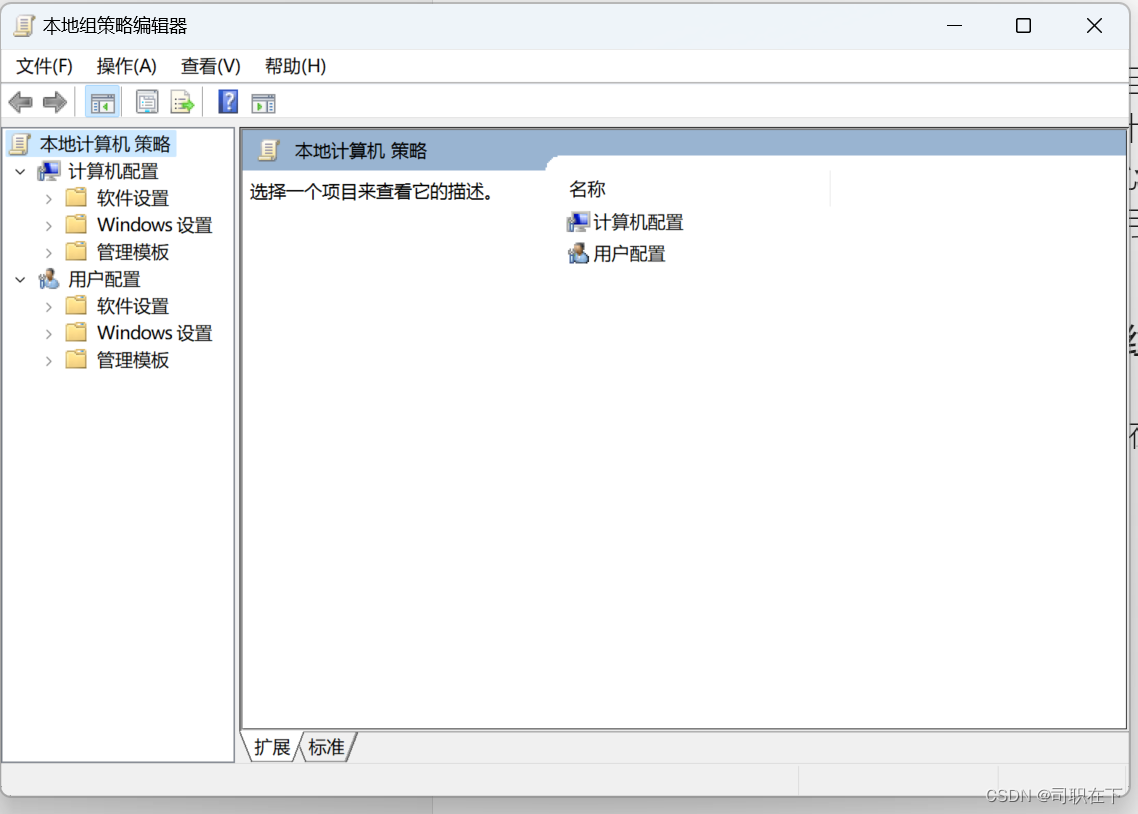
2当编辑器被隐藏的时候解除隐藏的方式
1> 打开运行对话框按住 win + R输入notepad打开记事本
2> 在记事本中粘贴下面的代码 保存命名为gpedit.bat注意文件类型为所有文件”
@echo off
pushd "%~dp0"
dir /b %systemroot%\Windows\servicing\Packages\Microsoft-Windows-GroupPolicy-ClientExtensions-Package~3*.mum >gp.txt
dir /b %systemroot%\servicing\Packages\Microsoft-Windows-GroupPolicy-ClientTools-Package~3*.mum >>gp.txt
for /f %%i in ('findstr /i . gp.txt 2^>nul') do dism /online /norestart /add-package:"%systemroot%\servicing\Packages\%%i"
pause
3> 以管理员身份运行即可
| 阿里云国内75折 回扣 微信号:monov8 |
| 阿里云国际,腾讯云国际,低至75折。AWS 93折 免费开户实名账号 代冲值 优惠多多 微信号:monov8 飞机:@monov6 |

